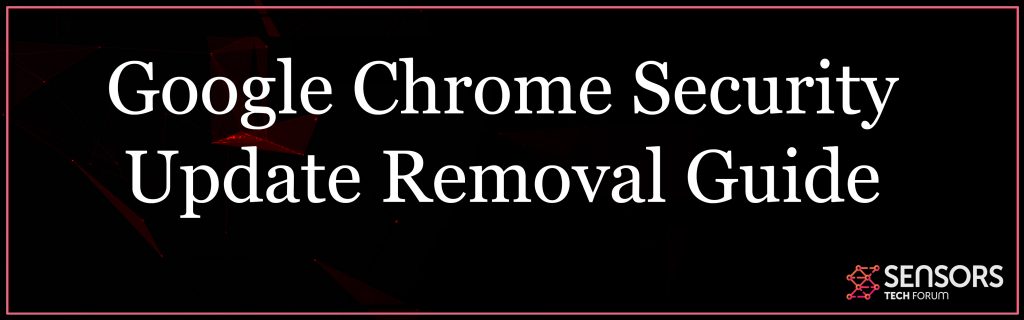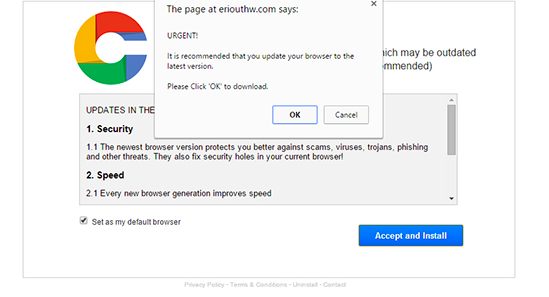Qu'est-ce qui crée le message contextuel de mise à jour de sécurité Chrome?
Pourquoi continue-t-il d'apparaître dans le navigateur Web? Exactement comment éliminer les programmes indésirables de votre ordinateur?
Tout comme son prédécesseur, Fenêtre contextuelle Chrome Update Center, le message contextuel de la mise à jour de sécurité de Chrome peut s'afficher dans votre navigateur afin de vous persuader que la variante de votre navigateur est obsolète. Ce message vise à vous forcer à mettre à niveau la méthode Chrome vous permettant d'installer une mise à niveau Chrome qui arrêtera certainement l'événement d'erreurs vitales ultimes telles que la perte de données individuelles et également la fuite d'informations secrètes. En réalité, ce message est encore une arnaque supplémentaire qui menace la sûreté et la sécurité générales de votre système informatique. Soyez donc suggéré de lire notre aperçu et de découvrir comment supprimer tous les fichiers potentiellement endommageants qui peuvent fonctionner sur votre système.
Virus de mise à jour de sécurité de Google Chrome
Si vous obtenez ce message contextuel ou un message similaire, veuillez ne pas télécharger et installer quoi que ce soit. Ces messages frauduleux visent toujours à vous inciter à autoriser la mise en œuvre de certains virus / programmes malveillants sur votre système informatique. Chrome ne vous motive jamais à mettre à jour, mais téléchargera simplement automatiquement et montera également tout type de mises à jour Chrome proposées directement à partir des serveurs Google.
En fait, le navigateur Web Google Chrome est configuré pour effectuer des mises à jour automatiques lorsqu'une nouvelle version du navigateur Web est disponible sur votre outil. Normalement, les mises à jour se produisent en arrière-plan lorsque vous fermez et que vous reprenez le navigateur Internet de votre système informatique.
Mise à jour de sécurité pour Chrome un message contextuel apparaît dans votre navigateur après une redirection vers un site Internet malveillant ou endommagé. D'une part,, cela peut être dû à un programme indésirable récemment installé qui peut déclencher des redirections inattendues vers des sites infectés. D'autre part, les visites à d'autres sites Internet contraires à l'éthique pourraient être le facteur pour que cette fausse notification de mise à jour de Chrome apparaisse dans votre navigateur Internet.

Résumé des mises à jour de sécurité de Chrome
| Nom | Mise à jour de sécurité pour Chrome |
| Type | Pirate de navigateur |
| brève description | Vise à modifier les paramètres de votre navigateur Web pour obtenir de causer navigateur et redirige afficher différentes annonces. |
| Symptômes | Votre navigateur Web commence à afficher différents types de publicités en ligne, qui se traduit par un ralentissement de votre PC. |
| Méthode de distribution | Téléchargements groupés. pages Web qui peuvent l'annoncer. |
| Detection Tool |
Voir si votre système a été affecté par des logiciels malveillants
Télécharger
Malware Removal Tool
|
Expérience utilisateur | Rejoignez notre Forum discuter de la mise à jour de sécurité de Chrome. |
Mise à jour de sécurité de Google Chrome
Si ce message de fraude est produit par un programme indésirable existant, vous avez probablement été amené à installer ce programme sur votre appareil lors de la configuration d'une application supplémentaire gratuite et prétendument utile. Cette méthode s'appelle le regroupement de logiciels et elle est détectée à la suite de programmes d'installation d'applications logicielles contaminées. Il est connu pour être choisi par les escrocs et les pirates informatiques.
Étant donné que la majorité des utilisateurs en ligne manquent de vérifier tous les détails indiqués dans les installateurs’ CLUF (accord de certificat d'utilisateur final), cette méthode est souvent mal utilisée par des auteurs malveillants pour dissimuler la présence de leurs applications inutiles. En faisant cela, ils pourraient facilement obtenir des utilisateurs’ consentement pour l'installation de tous les programmes indésirables inclus. Les programmes qui dispersent des programmes indésirables sont généralement lancés sur des sites Web douteux ainsi que sur des réseaux P2P.
Pour rester à l'écart des installateurs de programmes indésirables, vous devez constamment choisir “Coutume” ou “Avancé” alternatives lors de l'installation de nouveaux programmes. Ne manquez pas les détails qui y sont signalés car ils pourraient vous aider à empêcher la configuration d'applications indésirables.
L'objectif de ce message est de vous convaincre que votre navigateur exécute une ancienne version de Chrome suite à une version datée. En fournissant ces informations trompeuses, la fenêtre contextuelle vise à vous inciter à installer une mise à jour de sécurité Chrome.. Pour être encore plus convaincant, il mentionne que la mise à niveau empêchera certainement l'apparition d'autres erreurs cruciales telles que la perte d'informations personnelles ainsi que la fuite d'informations secrètes. Cependant, un clic sur le bouton Mettre à jour présenté par ce message d'arnaque pourrait mettre en danger la sécurité générale de votre système informatique. Au lieu de télécharger et d'installer un ensemble de mises à jour légitime pour votre navigateur Web Chrome, l'arnaque pourrait infecter votre appareil avec des logiciels malveillants.
La mise à jour de sécurité de Google Chrome est restée très active et de nouvelles versions avec différents écrans ont continué à apparaître. Nous avons rencontré l'un des plus récents à apparaître comme suit:
Le virus de mise à jour de sécurité Google Chrome peut déposer des documents dangereux dans C: \ Données de programme \ Google \ mettre à jour \. Cependant, car il existe différents collectifs de pirates qui lancent ces campagnes d'agression désagréables avec l'escroquerie Chrome Security Update, la place pour les documents douteux pourrait être aussi variée.
Ainsi que si vous continuez à voir des redirections vers cette fraude, il est très probable que tout type de programme indésirable s'exécute sur votre appareil. Attention, un tel programme peut utiliser chacune des technologies modernes de suivi mentionnées ci-dessous pour vérifier votre activité en ligne:
- Cookies
- LSO
- Pixels
- Mots clés
- Geo-localisateurs.
L'utilisation de ces technologies pourrait permettre à l'application indésirable d'effectuer une collecte de données indésirables. Alors peut-être en mesure d'obtenir des informations telles que l'adresse IP, Recherches, clics, l'histoire du surf et aussi divers autres. Donc, vous pourriez commencer à voir d'autres types d'annonces, comme:
- Pop-ups
- Bannières
- Redirects navigateur Web
- Résultats de la recherche financée par la publicité
Résumer, La fraude Google Chrome Security Update ainsi que d'autres publicités trompeuses dans votre navigateur Internet peuvent entraîner des problèmes de sécurité importants susceptibles d'endommager à la fois votre système informatique et vos données.. C'est pourquoi les professionnels de la sécurité recommandent des cibles pour sécuriser leurs ordinateurs en se débarrassant de toutes les données douteuses susceptibles d'être liées à l'apparence de l'escroquerie de Google Chrome Security Update.
Comment rechercher une mise à jour de sécurité pour Chrome?
Lorsque Chrome:
1) En haut à droite, cliquez sur les trois points pour plus.
2) Cliquez sur Aide, puis sur Google Chrome.
3) Votre version actuelle est le numéro sous la rubrique "Google Chrome". Si une mise à jour disponible Chrome vérifier quand vous êtes sur cette page.
Comment éliminer la fenêtre contextuelle du virus Chrome Security Update
Afin d'éliminer le message de fraude Chrome Security Update ainsi que toutes les données qui peuvent lui permettre d'apparaître dans le navigateur Internet, vous devez effectuer plusieurs étapes d'élimination. Dans le guide ci-dessous, vous découvrirez toutes les actions d'élimination dans leur ordre précis. Vous pouvez choisir entre des approches d'élimination manuelle ou automatisée. Afin d'éliminer complètement les programmes indésirables existants et également de renforcer la protection de votre Mac ou PC, nous vous conseillons de combiner les étapes et de lancer une analyse de votre machine à l'aide d'une application anti-malware avancée. Il s'assurera que votre appareil est exempt de tout logiciel indésirable pouvant être à l'origine de ces pop-ups.
Si vous avez des questions supplémentaires ou avez besoin d'une assistance supplémentaire pour le processus d'élimination, n'hésitez pas à laisser un commentaire ou contactez-nous à notre e-mail.
- Fenêtres
- Mac OS X
- Google Chrome
- Mozilla Firefox
- Microsoft bord
- Safari
- Internet Explorer
- Arrêter les pop-ups push
Comment supprimer la mise à jour de sécurité Chrome de Windows.
Étape 1: Rechercher la mise à jour de sécurité de Chrome avec SpyHunter Anti-Malware Tool



Étape 2: Démarrez votre PC en mode sans échec





Étape 3: Désinstaller la mise à jour de sécurité Chrome et les logiciels associés de Windows
Étapes de désinstallation pour Windows 11



Étapes de désinstallation pour Windows 10 et versions plus anciennes
Voici une méthode en quelques étapes simples qui devraient pouvoir désinstaller la plupart des programmes. Peu importe si vous utilisez Windows 10, 8, 7, Vista ou XP, ces mesures seront faire le travail. Faire glisser le programme ou de son dossier à la corbeille peut être un très mauvaise décision. Si vous faites cela, des morceaux du programme sont laissés, et qui peut conduire à un travail instable de votre PC, erreurs avec les associations de types de fichiers et d'autres activités désagréables. La bonne façon d'obtenir un programme sur votre ordinateur est de le désinstaller. Pour ce faire,:


 Suivez les instructions ci-dessus et vous désinstaller avec succès la plupart des programmes.
Suivez les instructions ci-dessus et vous désinstaller avec succès la plupart des programmes.
Étape 4: Nettoyer tous les registres, Created by Chrome Security Update on Your PC.
Les registres généralement ciblés des machines Windows sont les suivantes:
- HKEY_LOCAL_MACHINE Software Microsoft Windows CurrentVersion Run
- HKEY_CURRENT_USER Software Microsoft Windows CurrentVersion Run
- HKEY_LOCAL_MACHINE Software Microsoft Windows CurrentVersion RunOnce
- HKEY_CURRENT_USER Software Microsoft Windows CurrentVersion RunOnce
Vous pouvez y accéder en ouvrant l'éditeur de Registre Windows et la suppression de toutes les valeurs, créé par Chrome Security Update là-bas. Cela peut se produire en suivant les étapes ci-dessous:


 Pointe: Pour trouver une valeur créée virus, vous pouvez faire un clic droit dessus et cliquez "Modifier" pour voir quel fichier il est configuré pour exécuter. Si cela est l'emplacement du fichier de virus, supprimer la valeur.
Pointe: Pour trouver une valeur créée virus, vous pouvez faire un clic droit dessus et cliquez "Modifier" pour voir quel fichier il est configuré pour exécuter. Si cela est l'emplacement du fichier de virus, supprimer la valeur.
Guide de suppression de vidéo pour la mise à jour de sécurité Chrome (Fenêtres).
Supprimer Chrome Update de Mac OS X.
Étape 1: Désinstallez la mise à jour de sécurité de Chrome et supprimez les fichiers et objets associés





Votre Mac vous affichera une liste des éléments qui démarrent automatiquement lorsque vous vous connectez. Recherchez les applications suspectes identiques ou similaires à la mise à jour de sécurité Chrome. Vérifiez l'application que vous voulez arrêter de courir automatiquement puis sélectionnez sur le Moins ("-") icône pour cacher.
- Aller à Chercheur.
- Dans la barre de recherche tapez le nom de l'application que vous souhaitez supprimer.
- Au-dessus de la barre de recherche changer les deux menus déroulants à "Fichiers système" et "Sont inclus" de sorte que vous pouvez voir tous les fichiers associés à l'application que vous souhaitez supprimer. Gardez à l'esprit que certains des fichiers ne peuvent pas être liés à l'application de manière très attention quels fichiers vous supprimez.
- Si tous les fichiers sont liés, tenir la ⌘ + A boutons pour les sélectionner, puis les conduire à "Poubelle".
Si vous ne pouvez pas supprimer la mise à jour de sécurité de Chrome via Étape 1 au dessus:
Si vous ne trouvez pas les fichiers de virus et des objets dans vos applications ou d'autres endroits que nous avons indiqués ci-dessus, vous pouvez rechercher manuellement pour eux dans les bibliothèques de votre Mac. Mais avant de faire cela, s'il vous plaît lire l'avertissement ci-dessous:



Vous pouvez répéter la même procédure avec les autres Bibliothèque répertoires:
→ ~ / Library / LaunchAgents
/Bibliothèque / LaunchDaemons
Pointe: ~ est-il sur le but, car elle conduit à plus LaunchAgents.
Étape 2: Rechercher et supprimer les fichiers de mise à jour de sécurité Chrome de votre Mac
Lorsque vous rencontrez des problèmes sur votre Mac en raison de scripts et de programmes indésirables tels que Chrome Security Update, la méthode recommandée pour éliminer la menace est à l'aide d'un programme anti-malware. SpyHunter pour Mac propose des fonctionnalités de sécurité avancées ainsi que d'autres modules qui amélioreront la sécurité de votre Mac et le protégeront à l'avenir.
Guide de suppression de vidéo pour la mise à jour de sécurité Chrome (Mac)
Supprimer la mise à jour de sécurité Chrome de Google Chrome.
Étape 1: Démarrez Google Chrome et ouvrez le menu déroulant

Étape 2: Déplacez le curseur sur "Outils" et puis dans le menu étendu choisir "Extensions"

Étape 3: De l'ouverture "Extensions" Menu localiser l'extension indésirable et cliquez sur son "Supprimer" bouton.

Étape 4: Une fois l'extension retirée, redémarrer Google Chrome en la fermant du rouge "X" bouton dans le coin supérieur droit et commencer à nouveau.
Supprimer la mise à jour de sécurité Chrome de Mozilla Firefox.
Étape 1: Lancer Mozilla Firefox. Ouvrez la fenêtre de menu:

Étape 2: Sélectionnez le "Add-ons" icône dans le menu.

Étape 3: Sélectionnez l'extension indésirable et cliquez sur "Supprimer"

Étape 4: Une fois l'extension retirée, redémarrer Mozilla Firefox par fermeture du rouge "X" bouton dans le coin supérieur droit et commencer à nouveau.
Désinstaller la mise à jour de sécurité Chrome de Microsoft Edge.
Étape 1: Démarrer le navigateur Edge.
Étape 2: Ouvrez le menu déroulant en cliquant sur l'icône en haut à droite.

Étape 3: Dans le menu de liste déroulante, sélectionnez "Extensions".

Étape 4: Choisissez l'extension suspecte que vous souhaitez supprimer, puis cliquez sur l'icône d'engrenage.

Étape 5: Supprimez l'extension malveillante en faisant défiler vers le bas puis en cliquant sur Désinstaller.

Supprimer Chrome Security Update de Safari
Étape 1: Démarrez l'application Safari.
Étape 2: Après avoir plané le curseur de la souris vers le haut de l'écran, cliquez sur le texte Safari pour ouvrir son menu déroulant.
Étape 3: Dans le menu, cliquer sur "Préférences".

Étape 4: Après cela, Sélectionnez l'onglet Extensions.

Étape 5: Cliquez une fois sur l'extension que vous souhaitez supprimer.
Étape 6: Cliquez sur 'Désinstaller'.

Une fenêtre pop-up apparaîtra vous demandant de confirmer désinstaller l'extension. Sélectionner «Désinstaller» encore, et la mise à jour de sécurité Chrome sera supprimée.
Éliminer la mise à jour de sécurité Chrome d'Internet Explorer.
Étape 1: Démarrez Internet Explorer.
Étape 2: Cliquez sur l'icône d'engrenage intitulée « Outils » pour ouvrir le menu déroulant et sélectionnez « Gérer les modules complémentaires »

Étape 3: Dans la fenêtre « Gérer les modules complémentaires ».

Étape 4: Sélectionnez l'extension que vous souhaitez supprimer, puis cliquez sur « Désactiver ». Une fenêtre pop-up apparaîtra pour vous informer que vous êtes sur le point de désactiver l'extension sélectionnée, et quelques autres add-ons peuvent être désactivées et. Laissez toutes les cases cochées, et cliquez sur 'Désactiver'.

Étape 5: Après l'extension indésirable a été supprimé, redémarrez Internet Explorer en le fermant à partir du bouton rouge 'X' situé dans le coin supérieur droit et redémarrez-le.
Supprimez les notifications push de vos navigateurs
Désactiver les notifications push de Google Chrome
Pour désactiver les notifications push du navigateur Google Chrome, s'il vous plaît suivez les étapes ci-dessous:
Étape 1: Aller à Paramètres dans Chrome.

Étape 2: Dans les paramètres, sélectionnez «Réglages avancés":

Étape 3: Cliquez sur "Paramètres de contenu":

Étape 4: Ouvert "notifications":

Étape 5: Cliquez sur les trois points et choisissez Bloquer, Modifier ou supprimer des options:

Supprimer les notifications push sur Firefox
Étape 1: Accédez aux options de Firefox.

Étape 2: Aller aux paramètres", saisissez "notifications" dans la barre de recherche et cliquez sur "Paramètres":

Étape 3: Cliquez sur "Supprimer" sur n'importe quel site pour lequel vous souhaitez que les notifications disparaissent et cliquez sur "Enregistrer les modifications"

Arrêter les notifications push sur Opera
Étape 1: À l'opéra, presse ALT + P pour aller dans les paramètres.

Étape 2: Dans la recherche de paramètres, tapez "Contenu" pour accéder aux paramètres de contenu.

Étape 3: Notifications ouvertes:

Étape 4: Faites la même chose que vous avez fait avec Google Chrome (expliqué ci-dessous):

Éliminez les notifications push sur Safari
Étape 1: Ouvrez les préférences Safari.

Étape 2: Choisissez le domaine à partir duquel vous souhaitez que les pop-ups push disparaissent et passez à "Refuser" de "Permettre".
Chrome Security Update-FAQ
What Is Chrome Security Update?
La menace de la mise à jour de sécurité Chrome est un logiciel publicitaire ou navigateur virus de redirection.
Cela peut ralentir considérablement votre ordinateur et afficher des publicités. L'idée principale est que vos informations soient probablement volées ou que davantage d'annonces apparaissent sur votre appareil.
Les créateurs de ces applications indésirables travaillent avec des systèmes de paiement au clic pour amener votre ordinateur à visiter des sites Web risqués ou différents types de sites Web susceptibles de générer des fonds.. C'est pourquoi ils ne se soucient même pas des types de sites Web qui apparaissent sur les annonces.. Cela rend leurs logiciels indésirables indirectement risqués pour votre système d'exploitation.
What Are the Symptoms of Chrome Security Update?
Il y a plusieurs symptômes à rechercher lorsque cette menace particulière et les applications indésirables en général sont actives:
Symptôme #1: Votre ordinateur peut devenir lent et avoir des performances médiocres en général.
Symptôme #2: Vous avez des barres d'outils, des modules complémentaires ou des extensions sur vos navigateurs Web que vous ne vous souvenez pas avoir ajoutés.
Symptôme #3: Vous voyez tous les types d'annonces, comme les résultats de recherche financés par la publicité, pop-ups et redirections pour apparaître au hasard.
Symptôme #4: Vous voyez les applications installées sur votre Mac s'exécuter automatiquement et vous ne vous souvenez pas de les avoir installées.
Symptôme #5: Vous voyez des processus suspects en cours d'exécution dans votre gestionnaire de tâches.
Si vous voyez un ou plusieurs de ces symptômes, alors les experts en sécurité vous recommandent de vérifier la présence de virus sur votre ordinateur.
Quels types de programmes indésirables existe-t-il?
Selon la plupart des chercheurs en malwares et experts en cybersécurité, les menaces qui peuvent actuellement affecter votre appareil peuvent être logiciel antivirus malveillant, adware, les pirates de navigateur, cliqueurs, faux optimiseurs et toutes formes de PUP.
Que faire si j'ai un "virus" comme la mise à jour de sécurité de Chrome?
Avec quelques actions simples. Tout d'abord, il est impératif que vous suiviez ces étapes:
Étape 1: Trouvez un ordinateur sûr et connectez-le à un autre réseau, pas celui dans lequel votre Mac a été infecté.
Étape 2: Changer tous vos mots de passe, à partir de vos mots de passe de messagerie.
Étape 3: Activer authentification à deux facteurs pour la protection de vos comptes importants.
Étape 4: Appelez votre banque au modifier les détails de votre carte de crédit (code secret, etc) si vous avez enregistré votre carte de crédit pour faire des achats en ligne ou avez effectué des activités en ligne avec votre carte.
Étape 5: Assurez-vous de appelez votre FAI (Fournisseur Internet ou opérateur) et demandez-leur de changer votre adresse IP.
Étape 6: Change ton Mot de passe WiFi.
Étape 7: (En option): Assurez-vous de rechercher les virus sur tous les appareils connectés à votre réseau et répétez ces étapes pour eux s'ils sont affectés.
Étape 8: Installer un anti-malware logiciel avec protection en temps réel sur chaque appareil que vous possédez.
Étape 9: Essayez de ne pas télécharger de logiciels à partir de sites dont vous ne savez rien et restez à l'écart sites Web à faible réputation en général.
Si vous suivez ces recommandations, votre réseau et tous les appareils deviendront beaucoup plus sécurisés contre les menaces ou les logiciels invasifs et seront également exempts de virus et protégés à l'avenir.
How Does Chrome Security Update Work?
Une fois installé, Chrome Security Update can collecter des données en utilisant traqueurs. Ces données concernent vos habitudes de navigation sur le Web, tels que les sites Web que vous visitez et les termes de recherche que vous utilisez. Elles sont ensuite utilisées pour vous cibler avec des publicités ou pour vendre vos informations à des tiers..
Chrome Security Update can also télécharger d'autres logiciels malveillants sur votre ordinateur, tels que les virus et les logiciels espions, qui peut être utilisé pour voler vos informations personnelles et diffuser des publicités à risque, qui peut rediriger vers des sites de virus ou des escroqueries.
Is Chrome Security Update Malware?
La vérité est que les PUP (adware, les pirates de navigateur) ne sont pas des virus, mais peut être tout aussi dangereux car ils peuvent vous montrer et vous rediriger vers des sites Web malveillants et des pages frauduleuses.
De nombreux experts en sécurité classent les programmes potentiellement indésirables comme des logiciels malveillants. Cela est dû aux effets indésirables que les PUP peuvent causer, telles que l'affichage de publicités intrusives et la collecte de données utilisateur à l'insu de l'utilisateur ou sans son consentement.
À propos de la recherche sur les mises à jour de sécurité de Chrome
Le contenu que nous publions sur SensorsTechForum.com, ce guide pratique de suppression de la mise à jour de sécurité Chrome inclus, est le résultat de recherches approfondies, le travail acharné et le dévouement de notre équipe pour vous aider à éliminer les, problème lié aux logiciels publicitaires, et restaurez votre navigateur et votre système informatique.
Comment avons-nous mené la recherche sur la mise à jour de sécurité de Chrome ??
Veuillez noter que notre recherche est basée sur une enquête indépendante. Nous sommes en contact avec des chercheurs indépendants en sécurité, grâce auquel nous recevons des mises à jour quotidiennes sur les derniers malwares, adware, et définitions des pirates de navigateur.
En outre, the research behind the Chrome Security Update threat is backed with VirusTotal.
Pour mieux comprendre cette menace en ligne, veuillez vous référer aux articles suivants qui fournissent des détails bien informés.